Panduan Pengguna Numbers untuk iPad
- Selamat Datang
-
- Pengenalan kepada Numbers
- Pengenalan kepada imej, carta dan objek lain
- Cipta hamparan
- Buka hamparan
- Elakkan pengeditan secara tidak sengaja
- Peribadikan templat
- Gunakan helaian
- Buat asal atau buat semula perubahan
- Simpan hamparan anda
- Cari hamparan
- Padamkan hamparan
- Cetak hamparan
- Tukar latar belakang helaian
- Salin teks dan objek antara app
- Asas skrin sentuh
- Gunakan Apple Pencil dengan Numbers
- Gunakan VoiceOver untuk mencipta hamparan
- Hak Cipta
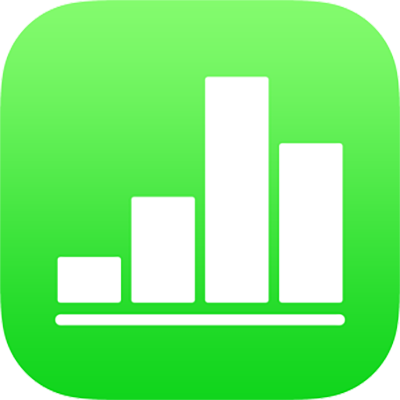
Elakkan pengeditan secara tidak sengaja dalam Numbers pada iPad
Untuk mengelak mengalihkan objek atau membuka papan kekunci secara tidak sengaja semasa anda melihat, skrol dan berinteraksi dengan teks serta objek, anda boleh menggunakan paparan bacaan. Paparan bacaan meminimumkan kawalan hanya kepada perkara yang anda perlu untuk melihat kandungan dan melaksanakan tugas asas. Anda boleh bertukar ke paparan pengeditan dengan cepat untuk membuat perubahan, kemudian bertukar kembali ke paparan bacaan.
Apabila anda menghantar hamparan Numbers kepada seseorang, atau seseorang menghantar hamparan kepada anda, ia dibuka dalam paparan bacaan pada iPhone dan iPad. Apabila anda membuka semula hamparan, ia dibuka dalam cara anda meninggalkannya—dalam paparan bacaan atau paparan pengeditan.
Lakukan mana-mana daripada berikut untuk bertukar antara paparan bacaan dan paparan pengeditan:
Bertukar ke paparan pengeditan: Ketik
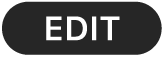 di bahagian atas skrin.
di bahagian atas skrin.Tukar ke paparan pengeditan dengan teks dipilih: Ketik Edit dalam menu yang muncul.
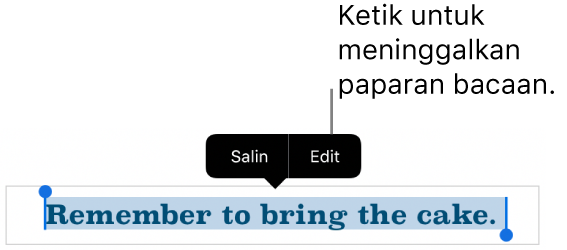
Tukar ke paparan pengeditan dengan imej atau sel jadual dipilih: Sentuh dan tahan imej atau sel, kemudian ketik Edit dalam menu yang muncul.
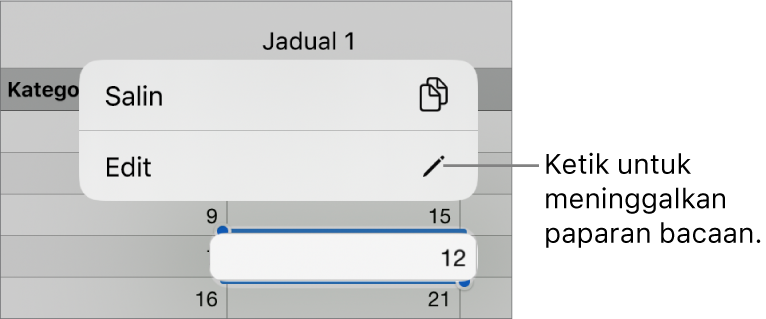
Tukar daripada paparan pengeditan ke bacaan: Ketik
 di penjuru kanan atas skrin.
di penjuru kanan atas skrin.Nota: Dalam paparan kecil seperti skrin terpisah pada sesetengah model iPad, ketik
 di bahagian atas skrin, kemudian ketik Berhenti Mengedit.
di bahagian atas skrin, kemudian ketik Berhenti Mengedit.
Dalam paparan bacaan, komen tidak kelihatan dan Menu Tindakan Sel serta papan kekunci Numbers tidak tersedia.